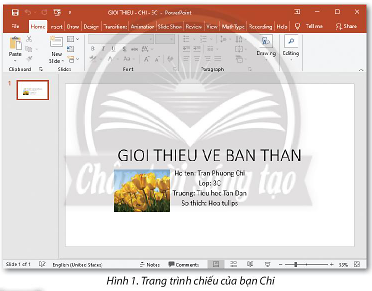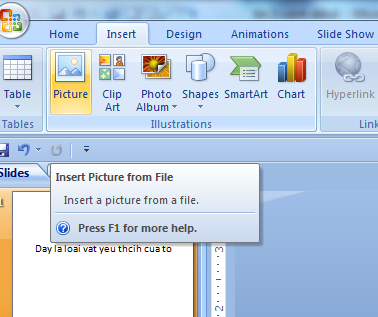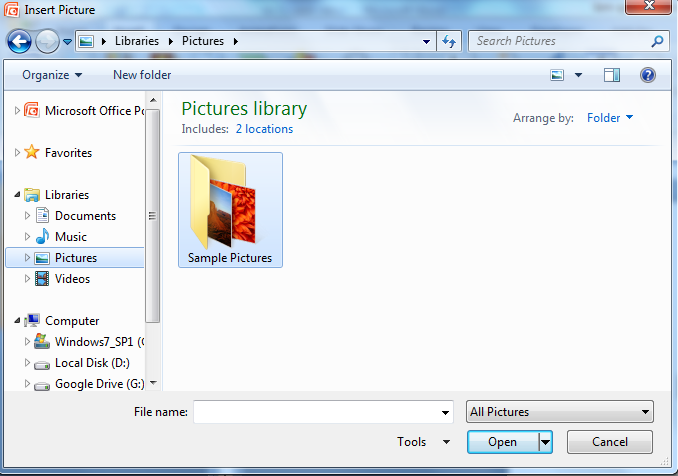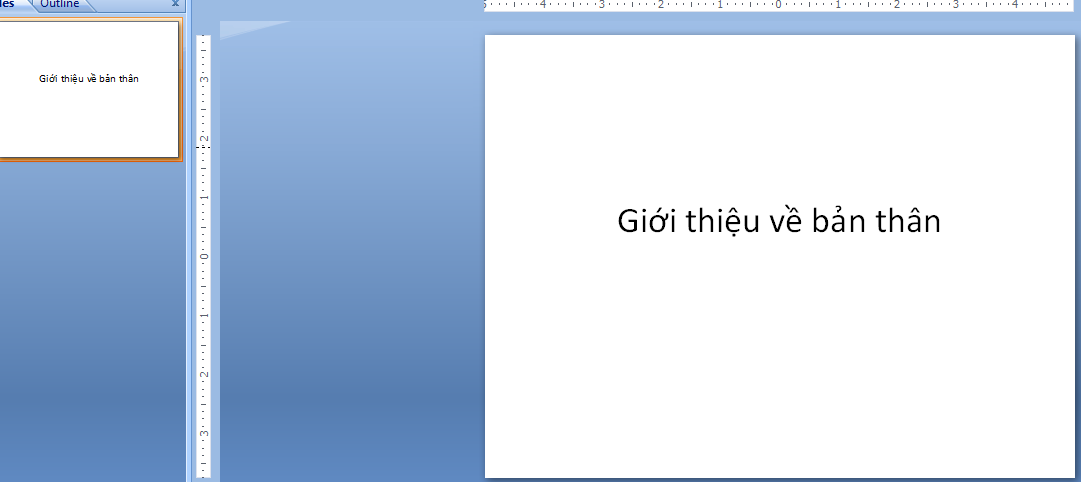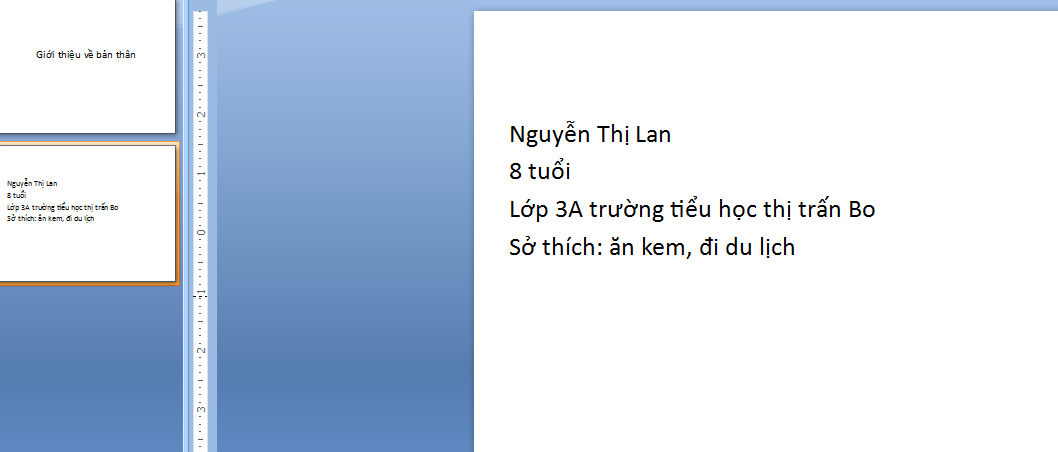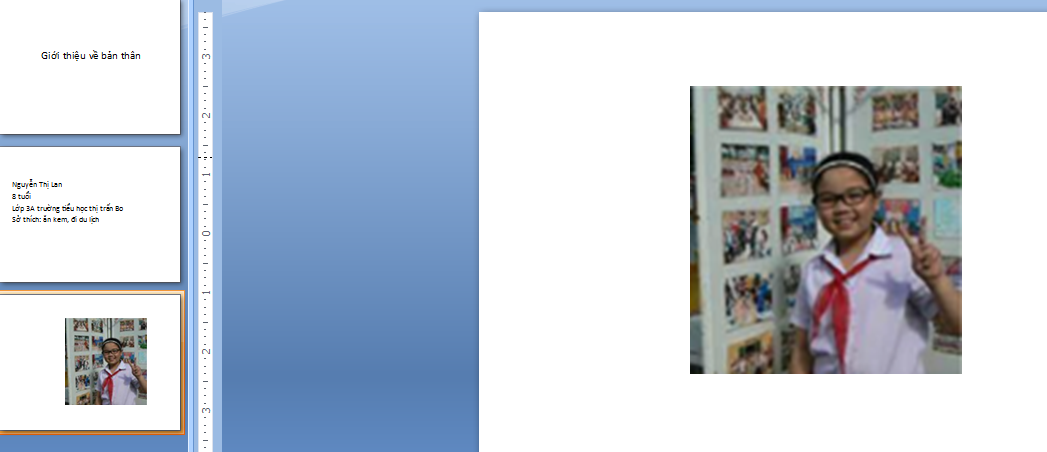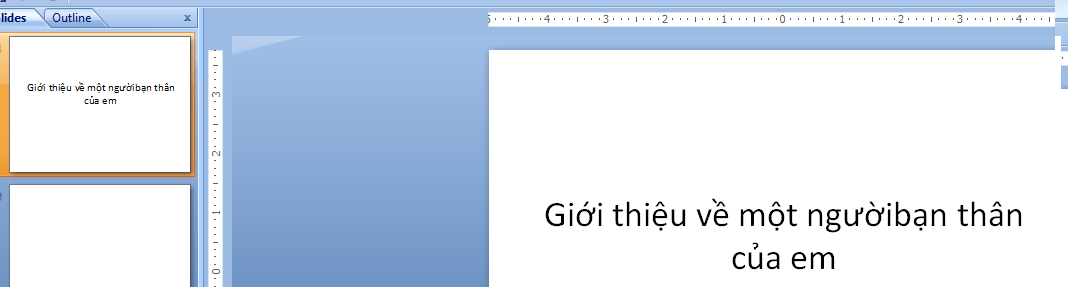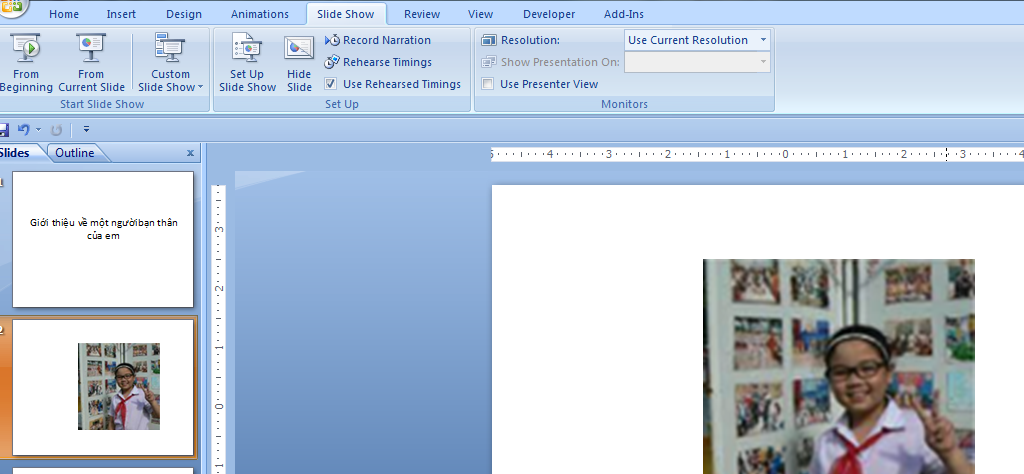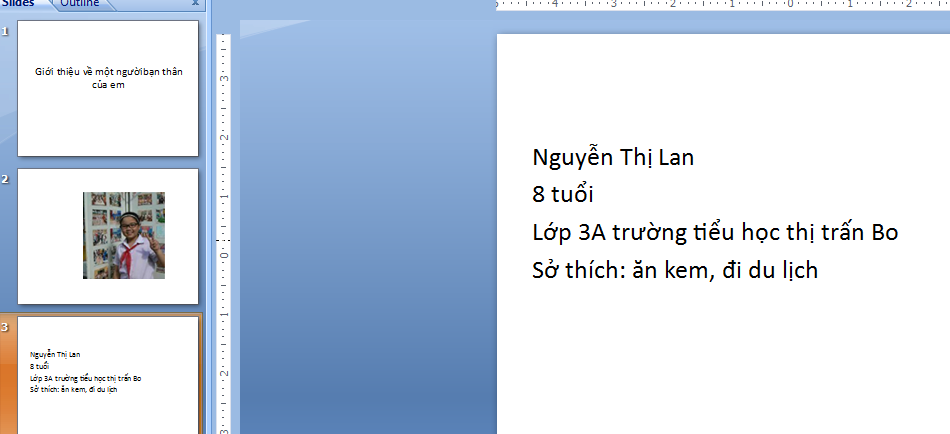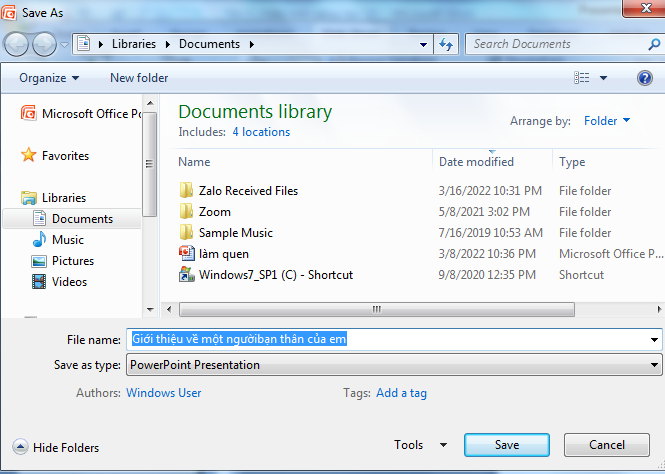Giải bài tập Tin học lớp 3 Bài 10: Trang trình chiếu của em trang 51, 52, 53, 54, 55, 56, 57, 58 Chân trời sáng tạo
Hướng dẫn giải Bài 10: Lưu trữ, trao đổi, bảo vệ thông tin của em và gia đình trang 47, 48, 49, 50 sách Chân trời sáng tạo được biên soạn bám sát các yêu cầu trong sách giáo khoa, từ đó giúp học sinh hiểu và nắm vững bài học.
Giải Bài 10: Lưu trữ, trao đổi, bảo vệ thông tin của em và gia đình trang 47, 48, 49, 50 Chân trời sáng tạo
Tin học lớp 3 trang 51 Khởi động
Giải Tin học lớp 3 trang 51 Khởi động: Hình 1 là trang trình chiếu bạn Chi đã tạo ra để giới thiệu bản thân. Em có biết bạn Chi đã sử dụng phần mềm nào để tạo ra trang trình chiếu đó không?
Trả lời:
Bạn Chi đã sử dụng phần mềm PowerPoint để tạo ra trang trình chiếu.
Tin học lớp 3 trang 51, 52, 53, 54, 55, 56, 57, 58 Khám phá
2. Nhập chữ vào trang trình chiếu
Giải Tin học lớp 3 trang 53 Khám phá: Hãy nêu các bước nhập chữ vào trang trình chiếu.
Trả lời:
Các bước nhập chữ vào trang trình chiếu:
Bước 1: Nháy chuột vào bên trong khung văn bản để xuất hiện con trỏ soạn thảo có dạng | rồi gõ tiêu đề.
Bước 2: Nháy chuột vào bên trong khung văn bản để xuất hiện con trỏ soạn thảo rồi gõ nội dung.
3. Chèn ảnh vào trang trình chiếu
Giải Tin học lớp 3 trang 54 Khám phá: Hãy nêu các bước chèn hình ảnh vào trang trình chiếu.
Trả lời:
Các bước chèn hình ảnh vào trang trình chiếu:
Bước 1: Nháy chuột vào thẻ Insert.
Bước 2: Nháy chuột vào nút lệnh Pictures.
Bước 3: Mở thư mục chứa tệp hình ảnh.
Bước 4: Chọn tệp ảnh.
Bước 5: Nháy chuột vào nút lệnh Insert (hoặc open) để hoàn tất.
Tin học lớp 3 trang 58 Luyện tập
Giải Tin học lớp 3 trang 58 Luyện tập 1: Hãy chỉ ra biểu tượng của phần mềm trình chiếu MS PowerPoint:
Trả lời:
Đáp án: C
A. Phần mềm Word.
B. Phần mềm Excel.
C. Phần mềm MS PowerPoint.
D. Phần mềm gõ tiếng việt EVKey.
Giải Tin học lớp 3 trang 58 Luyện tập 2: Sắp xếp các việc dưới đây theo thứ tự thực hiện để nhập chữ vào trang chiếu:
A. Gõ nội dụng.
B. Nháy chuột vào bên trong khung để làm xuất hiện con trỏ soạn thảo.
Trả lời:
Thứ tự thực hiện để nhập chữ vào trang chiếu:
Nháy chuột vào bên trong khung để làm xuất hiện con trỏ soạn thảo ⟹ Gõ nội dụng.
Giải Tin học lớp 3 trang 58 Luyện tập 3: Sắp xếp các việc dưới đây theo thứ tự thực hiện chèn hình ảnh vào trang trình chiếu.
A. Chọn pictures.
B. Nháy chuột vào thẻ Insert.
C. Nháy chuột vào nút lệnh Insert.
D. Mở thư mục chứa tệp ảnh, chọn tệp ảnh.
Trả lời:
Thứ tự các bước: B ⟶ A ⟶ D ⟶ C
Nháy chuột vào thẻ Insert ⟶ Chọn pictures ⟶ Mở thư mục chứa tệp ảnh, chọn tệp ảnh ⟶ Nháy chuột vào nút lệnh Insert.
Giải Tin học lớp 3 trang 58 Luyện tập 4: Sắp xếp các việc dưới đây theo thứ tự thực hiện để lưu tệp trình chiếu:
A. Chọn thư mục lưu bài trình chiếu.
B. Gõ tên tệp vào ô file name.
C. Nháy chuột vào nút lệnh
D. Nháy chuột vào nút lệnh Save để hoàn tất.
Trả lời:
C ⟶ A ⟶ B ⟶ D
Gõ tên tệp vào ô file name ⟶ Chọn thư mục lưu bài trình chiếu ⟶ Gõ tên tệp vào ô file name ⟶ Nháy chuột vào nút lệnh Save để hoàn tất.
Tin học lớp 3 trang 58 Thực hành
Giải Tin học lớp 3 trang 58 Thực hành 1: Thực hành theo hướng dẫn để tạo trang trình chiếu giới thiệu về bản thân em. Lưu trang trình chiếu em vừa tạo và thoát khỏi MS PowerPoint.
Trả lời:
Các em tham khảo:
Bước 1: Nháy đúp vào biểu tượng 
Bước 2: Nhập tên bài trình chiếu.
Bước 3: Thêm một trang chiếu: Nháy tổ hợp phím Ctrl+M
Bước 4: Thêm một trang giới thiệu về bản thân
Bước 5: Thêm ảnh của bản thân:
Chọn insert picture ⟶ chọn thư mục chứa ảnh ⟶ chọn ảnh ⟶ insert.
Bước 6: Trình chiếu toàn màn hình
Nháy nút 
Bước 7: Lưu bài trình chiếu: Trong bảng chọn file chọn lệnh Save, cửa sổ Save hiện ra, chọn thư mục lưu tệp, gõ tên tệp sau đó nhấn Save.
Bước 8: Kích chuột vào biểu tượng 
Giải Tin học lớp 3 trang 58 Thực hành 2: Thực hiện các việc sau:
a) Khởi động MS Power Point.
b) Mở tệp trình chiếu em đã lưu.
c) Mở trình chiếu cho bạn xem và lấy ý kiến góp ý của bạn để hoàn thiện bài trình chiếu.
d) Chỉnh sửa bài trình chiếu nếu cần và lưu lại.
e) Thoát khỏi MS Power Point.
Trả lời:
a) Nháy đúp vào biểu tượng 
b) Kích chuột vào biểu tượng 
c) Nháy chuột vào biểu tượng trên thẻ slide show để trình chiếu.
d) Kích chuột vào các trang cần chỉnh sửa, sau đó lưu lại.
e) Kích chuột vào biểu tượng 
Tin học lớp 3 trang 58 Vận dụng
Giải Tin học lớp 3 trang 58 Vận dụng: Tạo trang trình chiếu có cả chữ và hình ảnh để giới thiệu về một người bạn thân của em.
Trả lời:
Các em tham khảo:
Bước 1: Nháy đúp vào biểu tượng 
Bước 2: Nhập tên bài trình chiếu.
Bước 3: Thêm một trang chiếu: Nháy tổ hợp phím Ctrl+M
Bước 4: Thêm ảnh về người bạn của em:
Chọn insert picture ⟶ chọn thư mục chứa ảnh ⟶ chọn ảnh⟶ insert.
Bước 5: Thêm một trang giới thiệu về người bạn của em
Bước 6: Trình chiếu toàn màn hình
Nháy nút 
Bước 7: Lưu bài trình chiếu: Trong bảng chọn file chọn lệnh Save, cửa sổ Save hiện ra, chọn thư mục lưu tệp, gõ tên tệp sau đó nhấn Save.
►►CLICK NGAY vào nút TẢI VỀ dưới đây để tải về Tin học lớp 3 Bài 10: Trang trình chiếu của em trang 51, 52, 53, 54, 55, 56, 57, 58 Chân trời sáng tạo file PDF hoàn toàn miễn phí.
- Giải bài tập Tin học lớp 3 Bài 11A: Hệ mặt trời trang 59, 60, 61, 62, 63 Chân trời sáng tạo
- Giải bài tập Tin học lớp 3 Bài 10: Trang trình chiếu của em trang 51, 52, 53, 54, 55, 56, 57, 58 Chân trời sáng tạo
- Giải bài tập Tin học lớp 3 Bài 9: Lưu trữ, trao đổi, bảo vệ thông tin của em và gia đình trang 47, 48, 49, 50 Chân trời sáng tạo
- Giải bài tập Tin học lớp 3 Bài 8: Làm quen với thư mục trang 39, 40, 41, 42, 43, 44, 45, 46 Chân trời sáng tạo
- Giải bài tập Tin học lớp 3 Bài 7: Sắp xếp để dễ tìm trang 35, 36, 37, 38 Chân trời sáng tạo
- Giải bài tập Tin học lớp 3 Bài 6: Xem tin và giải trí trên internet trang 30, 31, 32, 33, 34 Chân trời sáng tạo
- Giải bài tập Tin học lớp 3 Bài 5: Tập gõ bàn phím trang 24, 25, 26, 27, 28, 29 Chân trời sáng tạo
- Giải bài tập Tin học lớp 3 Bài 4: Làm việc với máy tính trang 16, 17, 18, 19, 20, 21, 22, 23 Chân trời sáng tạo